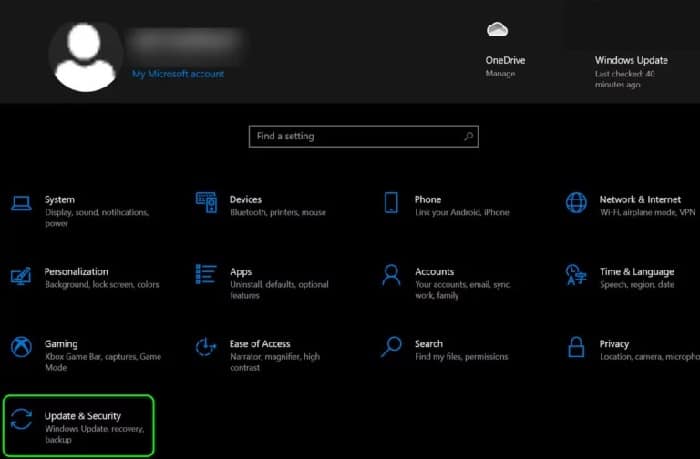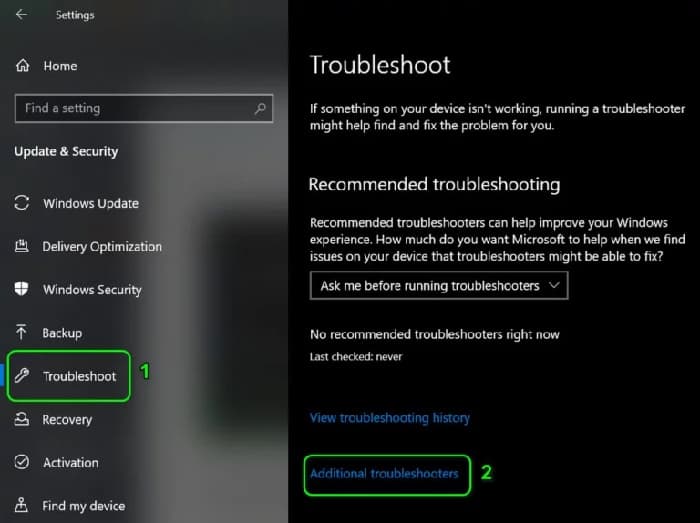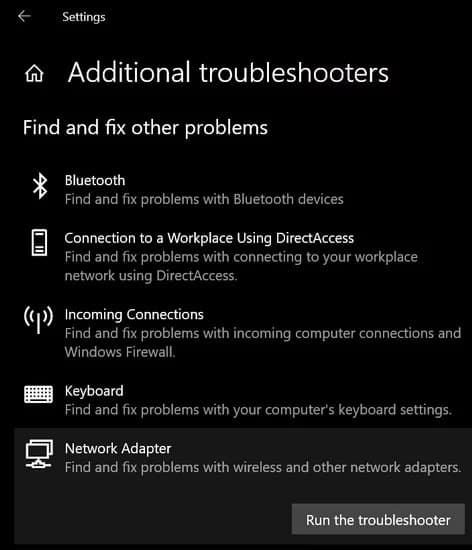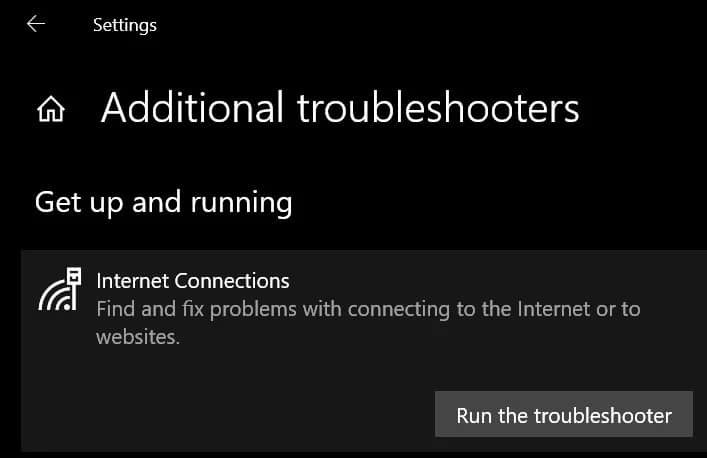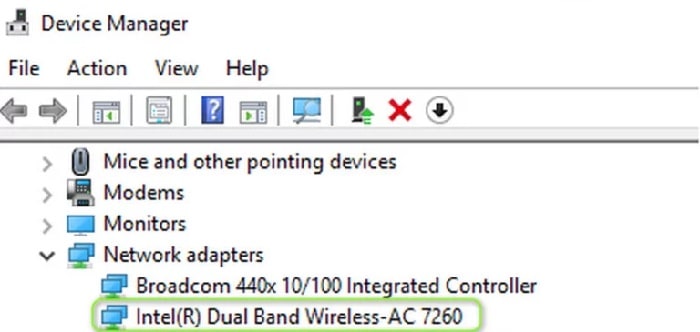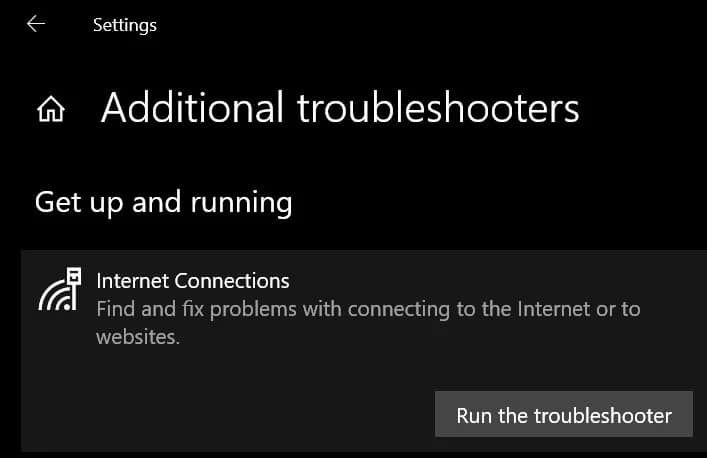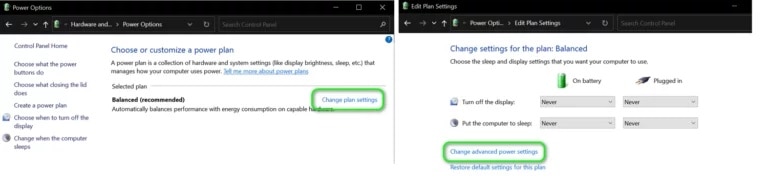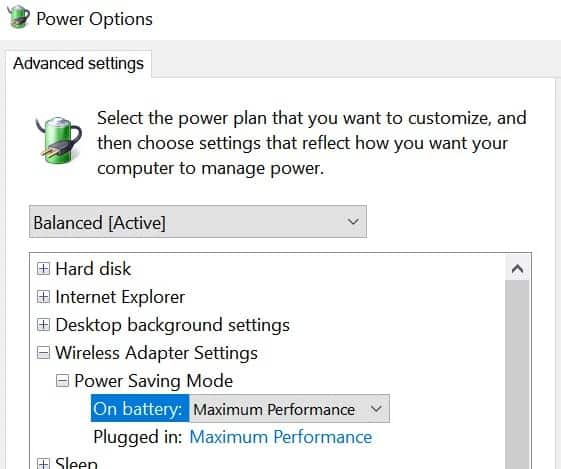El Intel Dual Band Wireless-AC 7260 puede seguir desconectándose si tu controlador no es compatible, no está actualizado o está dañado. Además, la configuración incorrecta de las propiedades del adaptador de red (como el modo HT o U-APSD) también puede causar el problema en cuestión.
El problema surge cuando la tarjeta AC 7260 sigue desconectando de la red y hace que sea bastante difícil (si no imposible) para el usuario utilizar Internet.
Arreglar Dual Band Wireless-AC 7260
Puede arreglar Dual Band Wireless-AC 7260 probando las soluciones mencionadas, pero antes de eso, verifique si deshabilitar / habilitar el adaptador AC 7260 en el Administrador de dispositivos soluciona el problema en cuestión.
Editar la configuración del enrutador
Entonces, Intel Dual Band Wireless-AC 7260 puede seguir desconectándose si la configuración del enrutador (como la red auto organizada) no está configurada correctamente. En este caso, la configuración adecuada de la red puedes resolver el problema. Pero antes de continuar, asegúrate de que solo haya un servidor DHCP presente en la red (para que ningún otro servidor DHCP esté causando el problema).
Deshabilitar la red auto organizada en el enrutador de Verizon
- Inicia un navegador web y navega hasta el portal de administración del enrutador.
- Ahora selecciona Wi-Fi y abre Configuración avanzada.
- Luego expande Otras opciones avanzadas de Wi-Fi y habilita la Red autoorganizada.
- Ahora aplica tus cambios y verifica si la tarjeta AC 7260 está funcionando bien.
Deshabilitar Smart Connect en Netgear Router
- Navega hasta el portal de administración del enrutador y selecciona Inalámbrico.
- Ahora apaga el interruptor de Smart Connect y verifica si el AC 7260 no tienes problemas de conexión.
Ejecuta el solucionador de problemas de red y deshabilita IPv6
El problema de desconexión podría ser el resultado de una falla temporal de los módulos de red o si tu adaptador intenta comunicarse a través del protocolo IPv6. En este contexto, ejecutar el solucionador de problemas de red y deshabilitar IPv6 puede resolver el problema.
- Haz clic en Windows y abre Configuración.
- Ahora selecciona Actualización y seguridad y dirígete a la pestaña Solucionar problemas.
- Luego, abre el Solucionador de problemas adicional y expande los Adaptadores de red.
- Ahora tienes que hacer clic en Ejecutar el solucionador de problemas y sigue las instrucciones para completar el proceso.
- Luego aplica las sugerencias del solucionador de problemas y verifica si el AC 7260 está funcionando bien.
- De lo contrario, comprueba si ejecutar el Solucionador de problemas de conexiones a Internet resuelve el problema.
- Si eso no funcionó, verifica si deshabilitar el IPv6 soluciona el problema de desconexión.
Edita las propiedades avanzadas y de administración de energía del adaptador Intel AC 7260
El AC 7260 inalámbrico de doble banda puede seguir desconectándose si sus propiedades avanzadas y de administración de energía (como el modo HT o la agresividad de roaming) no están configuradas correctamente. En este caso, la configuración adecuada de las propiedades relevantes puede resolver el problema.
Deshabilitar la administración de energía del dispositivo por la computadora
- Haz clic con el botón derecho en Windows y selecciona Administrador de dispositivos.
- Ahora expande los adaptadores de red y haz clic con el botón derecho en el adaptador AC 7260.
- Luego selecciona Propiedades y dirígete a la pestaña Administración de energía.
- Ahora desmarca Permitir que la computadora apaga este dispositivo para ahorrar energía y haz clic en Aceptar.
- Luego, verifica si el problema de desconexión inalámbrica está resuelto.
- De lo contrario, haz clic con el botón derecho en Windows y abre Opciones de energía.
- Ahora abre la Configuración de energía adicional(en el panel derecho) y en las nuevas ventanas que se muestran, haz clic en Cambiar configuración del plan.
- Luego abre la opción Cambiar configuración avanzada de energía y expande la Configuración del adaptador inalámbrico.
- Ahora debes expandir el modo de ahorro de energía y establecer ambas opciones (es decir, con batería y conectado) al rendimiento máximo.
- Luego aplica tus cambios y verifica si el problema del AC 7260 está resuelto.
Edita las propiedades avanzadas del adaptador AC 7260
- Haz clic con el botón derecho en el adaptador AC 7260 en el Administrador de dispositivos y selecciona Propiedades.
- Ahora debes dirigirte a la pestaña Avanzado y configura el Modo QoS en WMM habilitado.
- Luego aplica tus cambios y verifica si el problema de desconexión está resuelto.
- Si el problema persiste, comprueba si la configuración de la potencia de transmisión al mínimo (en las propiedades avanzadas del Ac 7260) soluciona el problema de la conexión inalámbrica.
- En caso de que tampoco funcione, verifica si configurar U-APSD en Desactivado resuelve el problema de conexión.
- Si el problema persiste, a continuación, comprueba si la configuración del modo de HT a modo HT o personas de movilidad tipo a cabo el tema (este ajuste puede limitar la velocidad de conexión).
- Ahora, si eso no hace el truco, a continuación, comprueba si la configuración del rendimiento Booster (o rendimiento Mejora) a Enabled resuelve el problema de 7260.
- También puedes verificar la configuración del valor de Agresividad de roaming en el más bajo para resolver el problema de desconexión. Es posible que debas configurar el menú desplegable de la configuración de Potencia de transmisión (que se explica en el paso cuatro.
- Si eso tampoco hace el truco, a continuación, debes comprobar si la configuración del modo inalámbrico a 11n o 802.11g borra el problema de conexión.
- En caso de que esto tampoco funcione, verifica si configurar la banda preferida en 5 GHz (si tu enrutador lo admite) resuelve el problema de conexión.
Si ninguno de estos funciona, verifica si deshabilitar la Administración de energía de todos los dispositivos en Bluetooth, Controladores de sonido, Adaptadores de red, Mouse y dispositivos señaladores y Dispositivos HID resuelve el problema de conexión.
Cambiar el tipo de seguridad de la red y tu cifrado
El AC-7260 de doble banda puede desconectarse aleatoriamente si el tipo de seguridad de la red y tu cifrado no están configurados correctamente. En este contexto, configurar correctamente el tipo de seguridad de la red y tu cifrado puede resolver el problema.
- Haz clic con el botón derecho en Windows y abre las Conexiones de red.
- Ahora abre Cambiar opciones de adaptador y haz doble clic en tu red.
- Luego abre Propiedades inalámbricas y desplázate a la pestaña Seguridad.
- Ahora configura el Tipo de seguridad en WPA2 y tu Cifrado en AES.
- Luego aplica los cambios y verifica si el problema de desconexión está resuelto.
Arranca limpio el sistema y deshabilita / elimina las aplicaciones en conflicto
Puedes encontrar el problema de desconexión si una aplicación o dispositivo en tu sistema está obstaculizando el funcionamiento de la tarjeta Wi-Fi. En este escenario, deshabilitar / eliminar las aplicaciones en conflicto (como Microsoft Teams) puede resolver el problema.
Arranque limpio de la PC
- Inicia tu sistema en modo seguro con conexión en red y verifica si el adaptador AC 7260 está funcionando bien.
- Si es así, inicia tu PC y comprueba si el adaptador Wi-Fi funciona bien.
- Luego, puedes habilitarlos servicios / procesos / aplicaciones uno por uno hasta que se encuentre el problemático. Una vez que la encuentres, desactiva o elimina la aplicación problemática.
Eliminar las aplicaciones problemáticas
Muchos de los usuarios afectados han informado que las siguientes aplicaciones crearon el problema:
- Equipos de Microsoft
- Software Intel® PROSet / Wireless
- WatchGuard VPN o cualquier otra aplicación de punto de acceso
A modo de ilustración, analizaremos el proceso para Intel PROSet, puede seguir las instrucciones según el dispositivo que le causa el problema.
- Haz clic con el botón derecho en Windows y selecciona Aplicaciones y características.
- Ahora expande Intel® PROSet / Wireless Software y haz clic en Desinstalar.
- Luego, sigue las instrucciones para desinstalar el software inalámbrico y, una vez completado, reinicia tu PC para verificar si el sistema no tiene problemas de Wi-Fi.
Deshabilitar los dispositivos problemáticos
Los usuarios también informan que los siguientes dispositivos crean el problema (en algunos casos, los usuarios tienen que deshabilitar algunos dispositivos, como Bluetooth, en el BIOS del sistema):
- Bluetooth interno del sistema o adaptador de red Bluetooth
- Teclado todo en uno de Microsoft
- Adaptadores virtuales o VPN
A modo de ilustración, analizaremos el proceso para los adaptadores virtuales o VPN.
- Haz clic con el botón derecho en Windows y abra el Administrador de dispositivos.
- Ahora expande los Adaptadores de red y haga clic con el botón derecho en el adaptador de red virtual (por ejemplo, Adaptador Ethernet solo de host de Virtual Box).
- Luego selecciona Deshabilitar dispositivo y luego, confirma para deshabilitarlo.
- Ahora repite lo mismo para cualquier otro adaptador virtual o VPN y verifica si el Intel AC 7260 está funcionando bien.
Revertir, actualizar y reinstalar el controlador de Wi-Fi
El adaptador AC 7260 puede seguir desconectándose si tu controlador es incompatible, desactualizado o dañado. En este contexto, deshacer, actualizar o reinstalar el controlador de Wi-Fi puede resolver el problema de desconexión.
Revertir el controlador de Wi-Fi
- Haz clic con el botón derecho en Windows y selecciona Administrador de dispositivos.
- Ahora expande los Adaptadores de red y haz clic con el botón derecho en el adaptador AC 7260.
- Luego selecciona Propiedades y en la ventana resultante, desplázate a la pestaña Controlador.
- Ahora haz clic en el botón Revertir controlador y sigue las instrucciones para completar el proceso.
- Una vez completado, comprueba si se ha resuelto el problema de desconexión del AC 7250. Si es así, puedes detener las actualizaciones del controlador (hasta que se informe que el problema está resuelto).
Actualizar el controlador inalámbrico
Actualiza manualmente Windows de la PC a la última versión (asegúrate de que no quede ninguna actualización pendiente) y verifica si Intel AC 7260 está funcionando bien.
De lo contrario, actualiza los controladores del dispositivo a la última versión y verifique si el problema de desconexión está resuelto.
- Si el problema persiste, haz clic con el botón derecho en el adaptador AC 7260 en el Administrador de dispositivos (como se mencionó anteriormente) y selecciona Actualizar controlador.
- Luego, selecciona la opción Buscar controladores automáticamente y deja que se complete el proceso.
- Una vez completado, verifica si el problema inalámbrico está resuelto.
- Si eso no funcionó, repite el paso 3 y selecciona Buscar controladores en mi computadora.
- Ahora selecciona Buscar controladores en mi computadora y abre Permítame elegir de una lista de controladores disponibles en mi computadora.
- Luego, selecciona otro controlador de Wi-Fi (que no se esté utilizando actualmente) y verifica si eso resuelve el problema.
- Si el problema persiste, prueba los otros controladores de Wi-Fi en el paso 8 (puedes desmarcar Mostrar hardware compatible, seleccionar Intel como fabricante y probar el controlador de Microsoft) uno por uno para verificar si alguno de los controladores resuelve el problema.
Reinstale el controlador de Wi-Fi
- En primer lugar, descarga el controlador más reciente del sitio web de Intel (o OEM) y haz clic con el botón derecho en el adaptador Intel AC 7260 en el Administrador de dispositivos.
- Ahora selecciona Desinstalar controlador y en la ventana resultante, marca Eliminar el software del controlador para este dispositivo.
- Luego haz clic en Desinstalar y siga las instrucciones para desinstalar el controlador de Wi-Fi.
- Una vez desinstalado, reinicia tu PC y, al reiniciar, verifica si Windows instala su controlador de Wi-Fi predeterminado.
- Si es así, déjalo completar y verifica si eso resuelve el problema del adaptador inalámbrico de doble banda.
- De lo contrario, repite los pasos 1 a 3para desinstalar el controlador de Wi-Fi (asegúrate de marcar Eliminar el software del controlador para este dispositivo) y abre el menú Acción.
- Ahora selecciona Buscar cambios de hardware y si el sistema aplica otro controlador, desinstálalo (asegúrate de marcar Eliminar el software del controlador para este dispositivo) también.
- Sigue repitiendo el proceso anterior para desinstalarlos controladores de Wi-Fi hasta que no se muestre ningún controlador (o la opción de Eliminar el software del controlador para este dispositivo esté atenuada).
- Luego reinicia tu PC y verifica si el problema está resuelto (si el sistema aplicó un controlador).
- Si el sistema aplicó un controlador, desinstálalo también (como se mencionó anteriormente) y sigue repitiendo hasta que no quede ningún controlador.
- Ahora reinicia tu PC e instala el controlador de Wi-Fi (no la utilidad de administración de Wi-Fi) descargado en el paso 1 y verifica si el AC 7260 no tiene problemas de desconexión.
Si esto no funcionó, puedes reinstalar el controlador en el modo de compatibilidad para verificar si eso soluciona el problema inalámbrico. Si ninguna de las soluciones funciona para ti, entonces puedes hacer que revisen el adaptador Intel en busca de un problema de hardware.
Me llamo Javier Chirinos y soy un apasionado de la tecnología. Desde que tengo uso de razón me aficioné a los ordenadores y los videojuegos y esa afición terminó en un trabajo.
Llevo más de 15 años publicando sobre tecnología y gadgets en Internet, especialmente en mundobytes.com
También soy experto en comunicación y marketing online y tengo conocimientos en desarrollo en WordPress.